- トップページ
- オプションサービス
- TOKAI SAFE
- インストール・設定
- 【KEY】Android版のインストール方法
事前準備:お手続きのご案内はメールでお送りします。Webmailまたはメールソフトでメールが受信できるように設定・準備をお願いいたします。
safeavenue@f-secure.com より「【重要】オンラインセキュリティサービス TOKAI SAFE会員IDとパスワードのお知らせ」というメールが届きます。
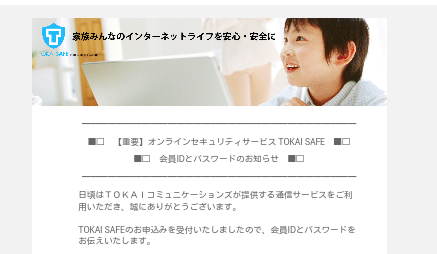
メール本文にある「KEYを今すぐインストール >>」をクリックしてください。
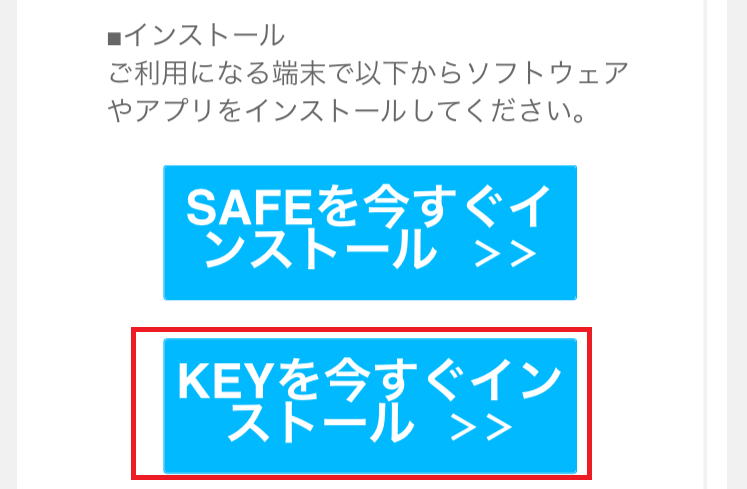
「KEYでパスワードを管理しましょう」の画面が開きますので、「アプリストアからインストール」をクリックしてください。
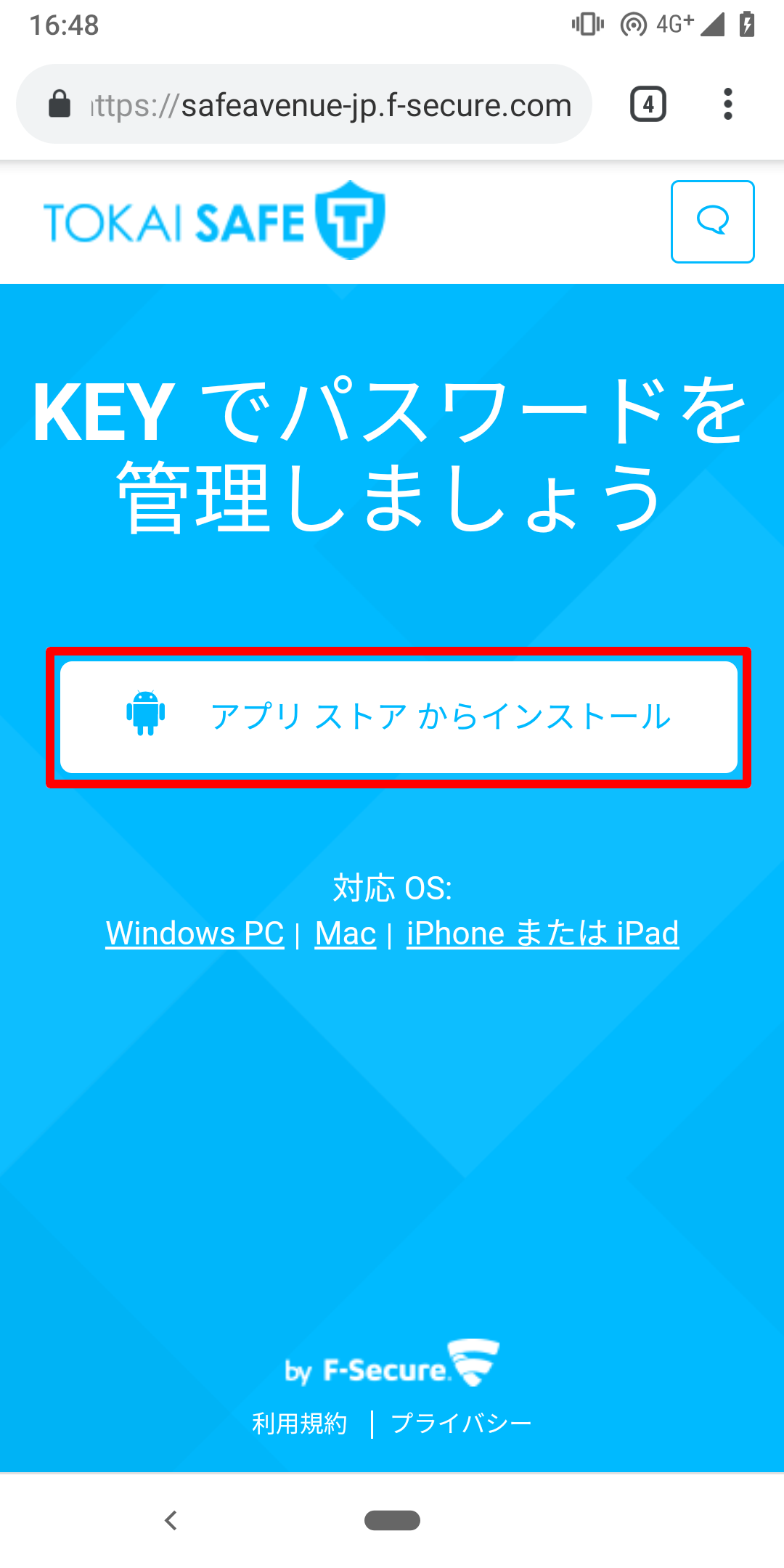
KEYのGooglePlayページが開いたら、「インストール」をタップしてください。
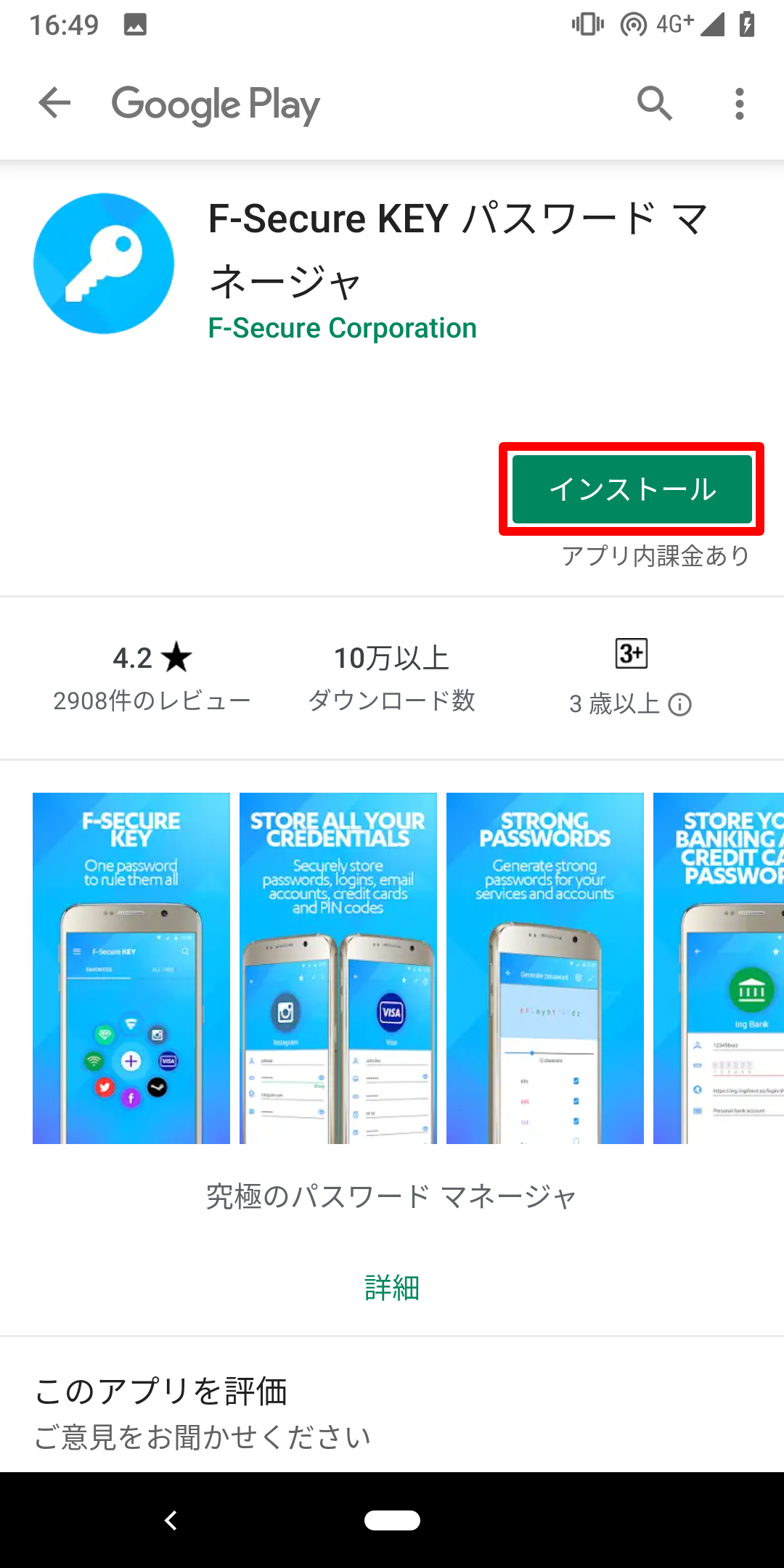
インストールが完了したら「開く」をタップしてKEYを起動してください。
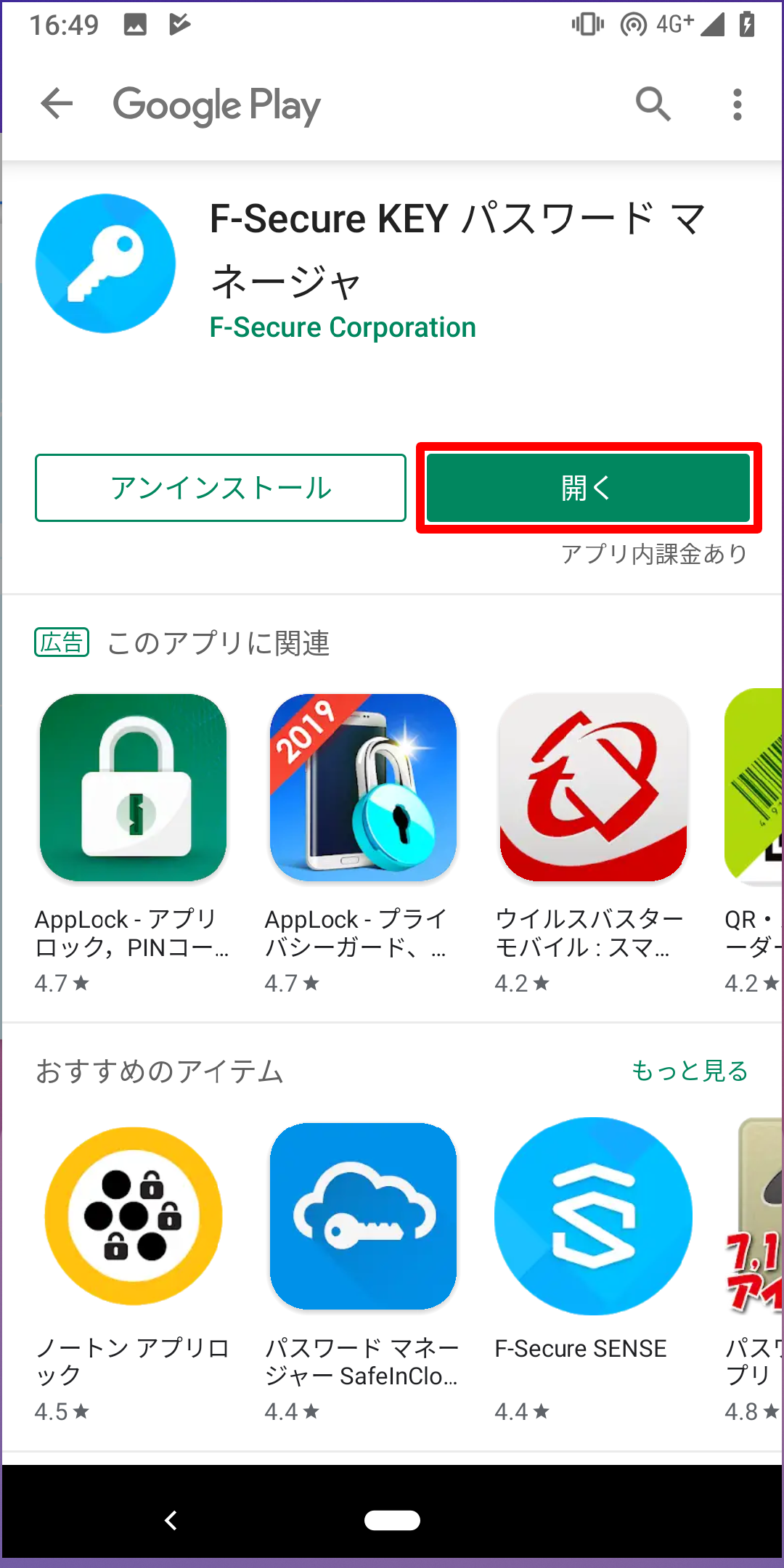
チュートリアルが表示されるので、左にスワイプして読み進めてください。
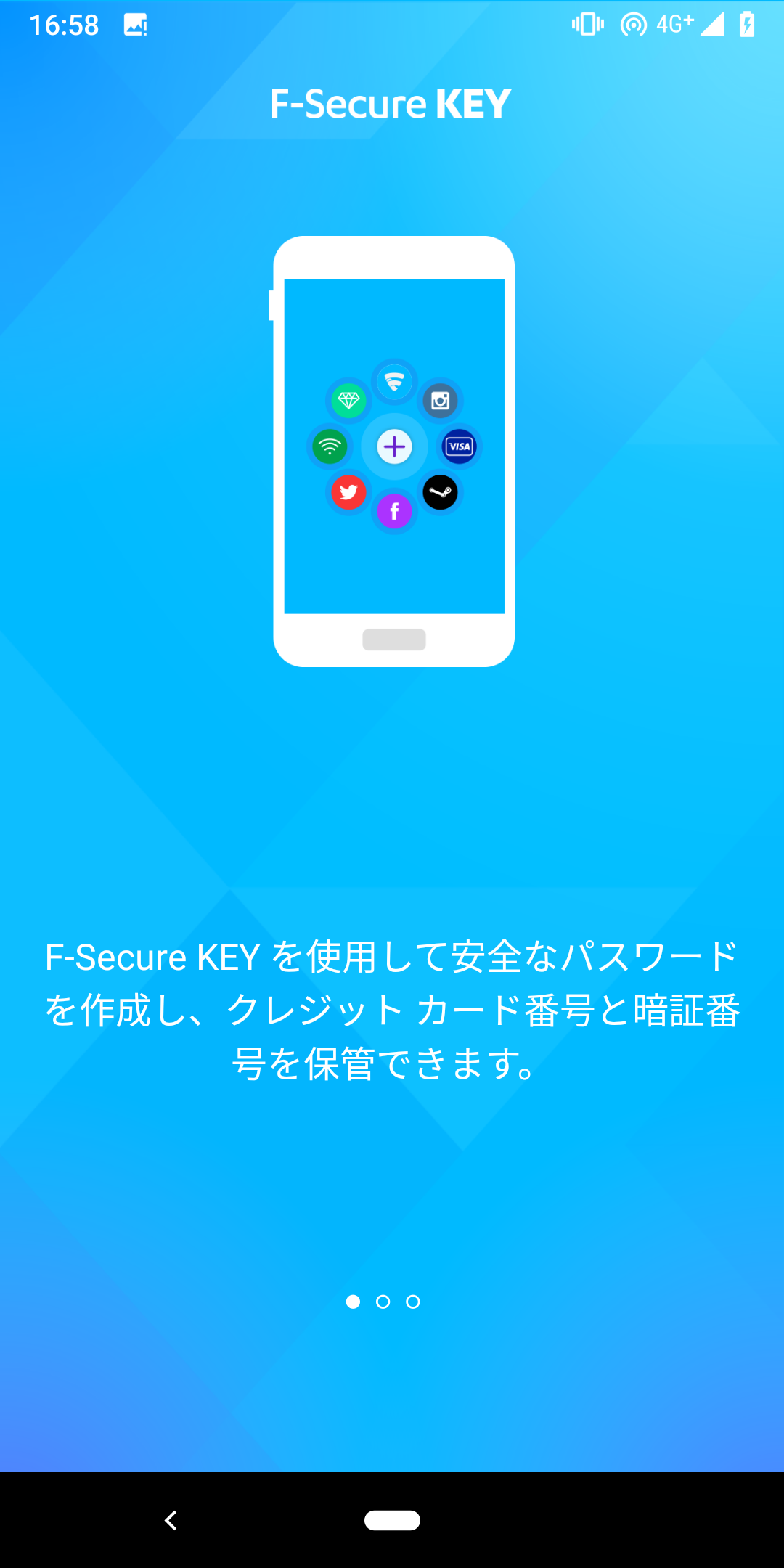
チュートリアルの最後のページにある、「はじめに」をタップしてください。
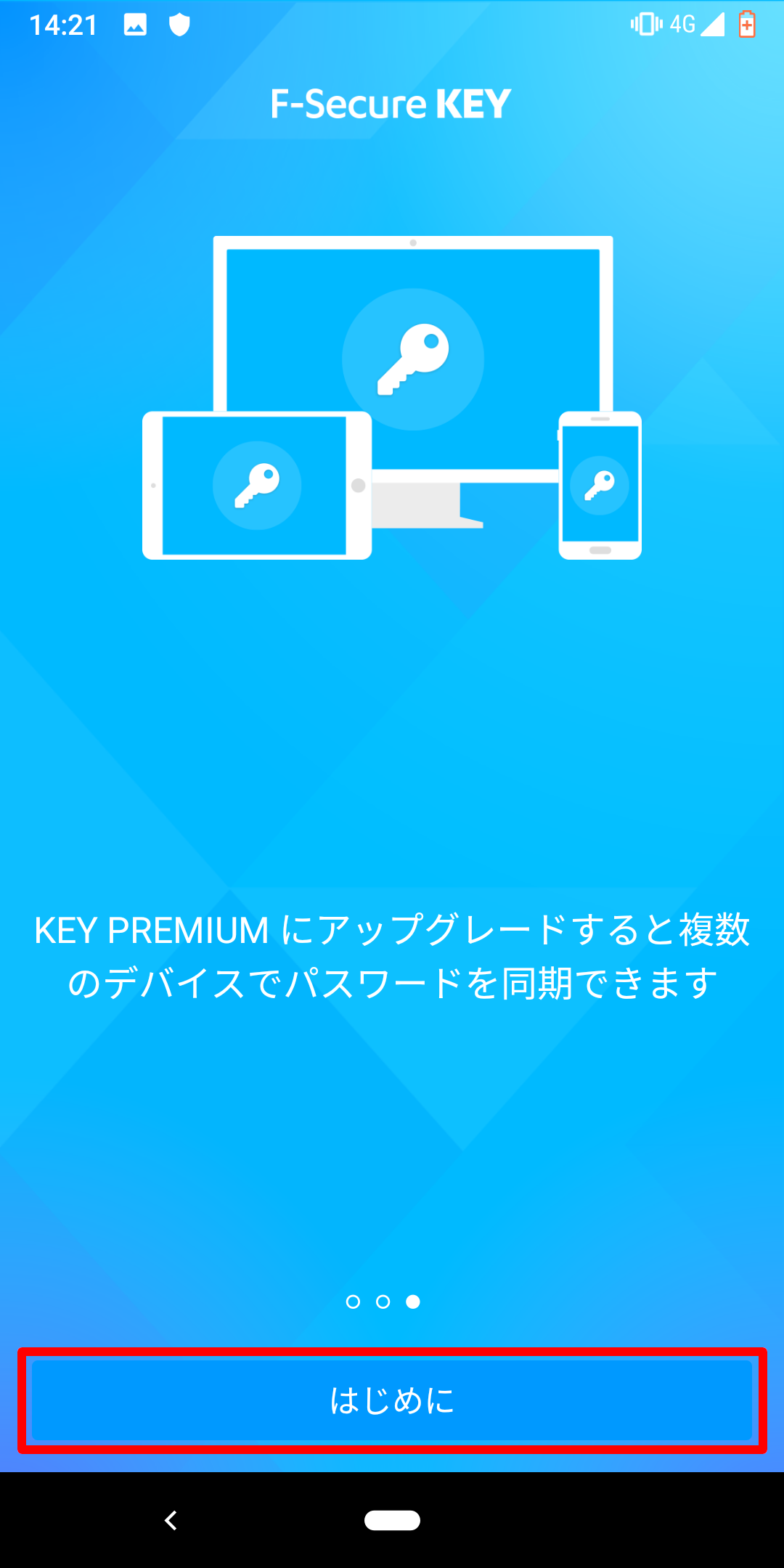
TOKAI SAFEと表示されますので「有効にする」をタップしてください。
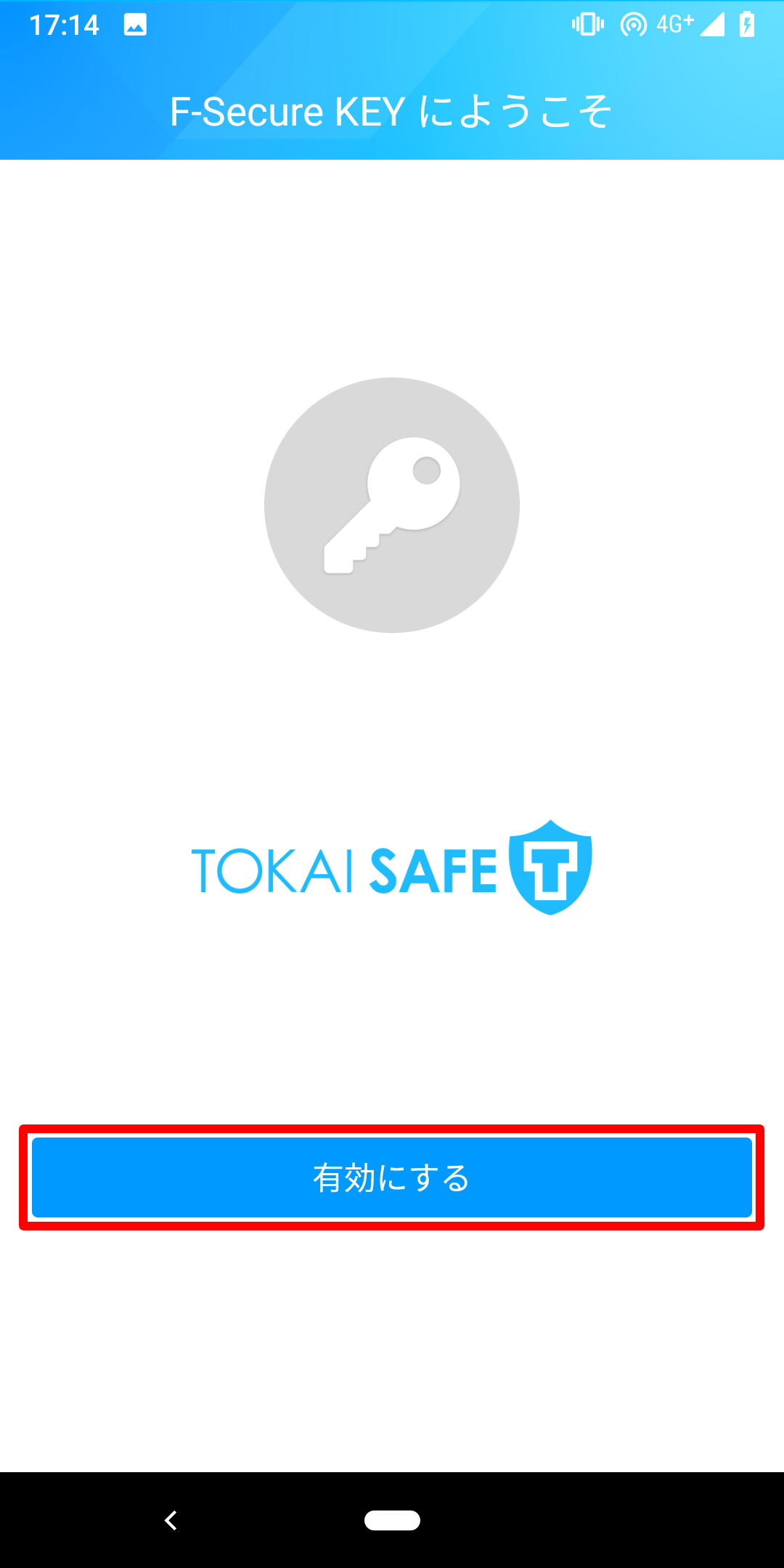
TOKAI SAFEのアカウント情報を入力するログイン画面が表示されるので、TOKAI SAFEの会員IDとパスワードを入力し「ログイン」をクリックしてください。
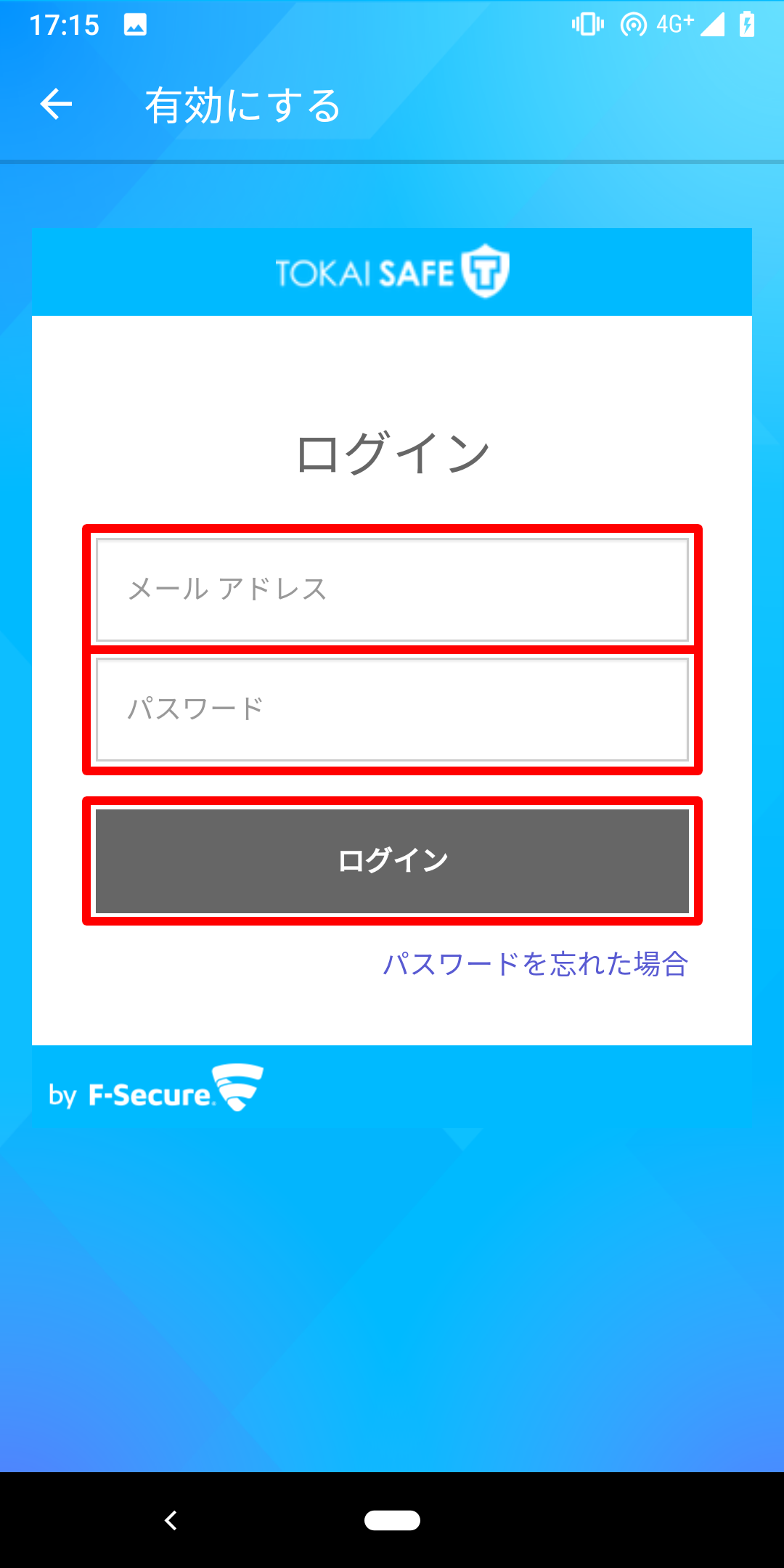
新しいデバイスの名前を入力し、「続行」をタップしてください。
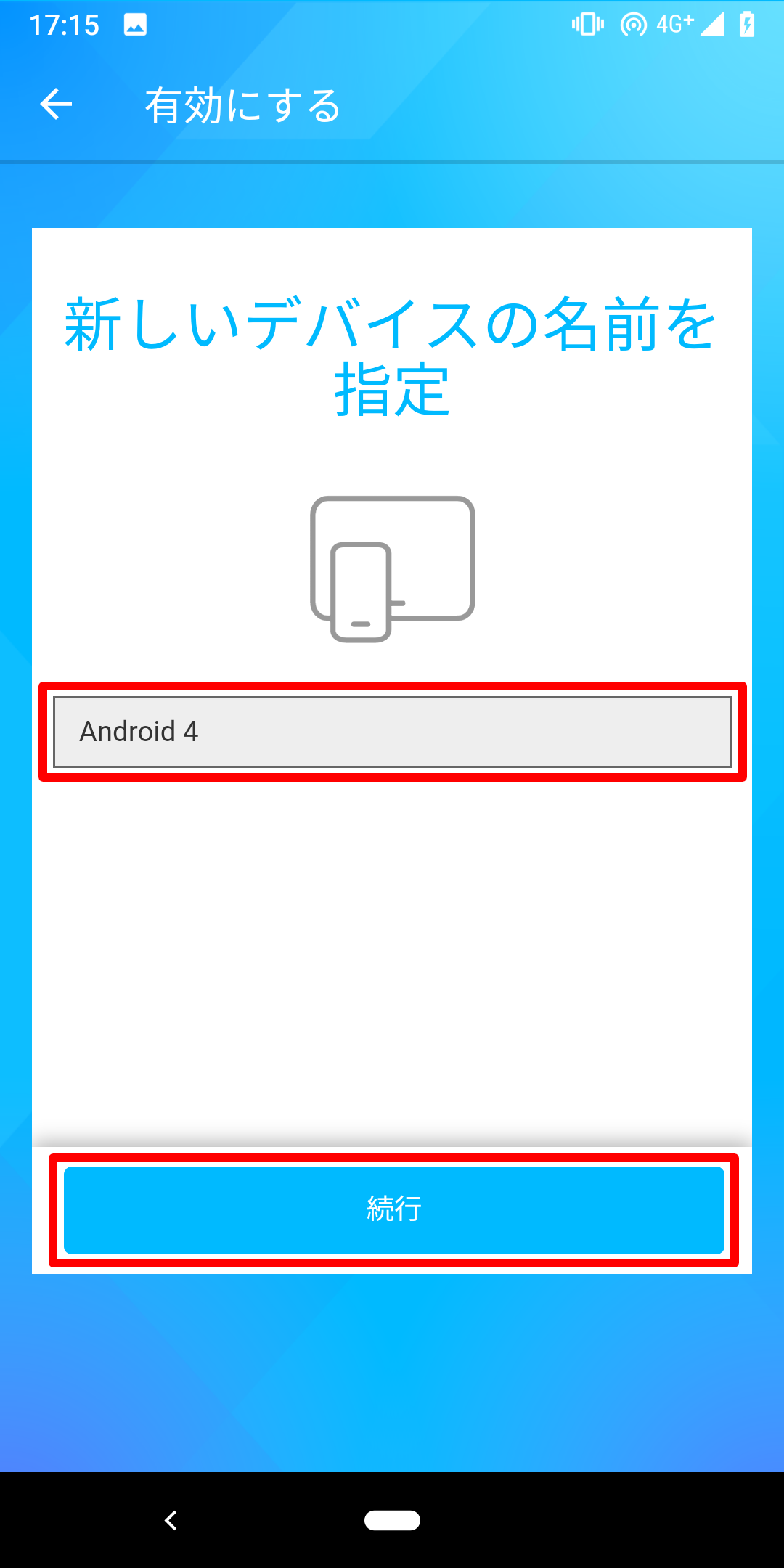
ライセンスが有効になったら、「マスターパスワードを作成」をタップしてください。
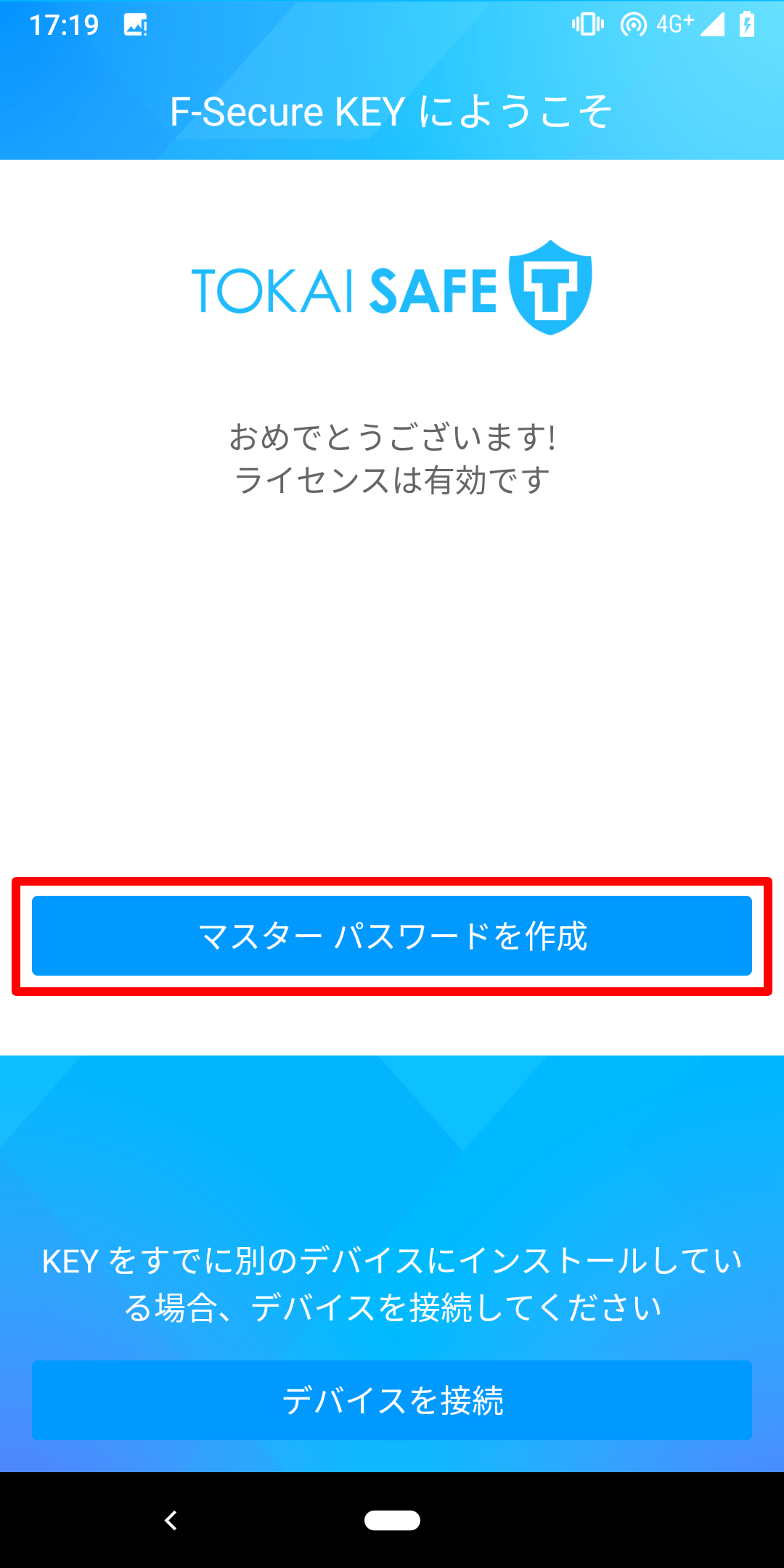
マスターパスワードの設定画面が表示されるのでパスワードを設定してください。マスターパスワードは、KEYのアプリを開くために必要なパスワードです。12文字以上で、アルファベット大文字・小文字・数字・記号のすべての種類の文字を使う必要があります。確認のために同じものをもう一度入力し「同意して続行」をタップしてください。
※このデバイスで、アプリを開く際にマスターパスワードを入力したくない場合は、「このデバイスでマスターパスワードを覚える」を有効にしてください。
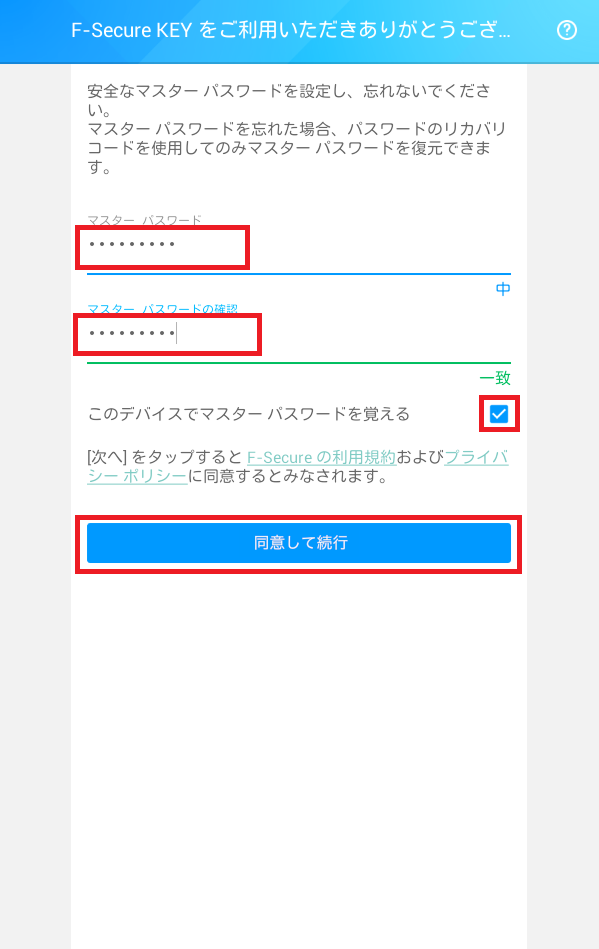
※マスターパスワードを覚えるを有効にした場合、ポップアップが表示されるので、「OK」をタップしてください。
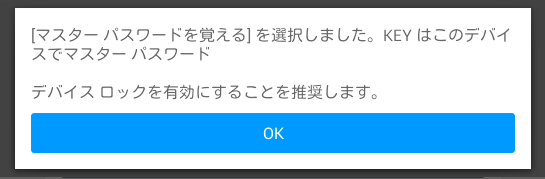
※パスワードの内容によっては、「次に」をタップした際にポップアップメッセージが表示される場合があります。表示された場合は、「このパスワードを使用する」をタップすることで次に進めます。
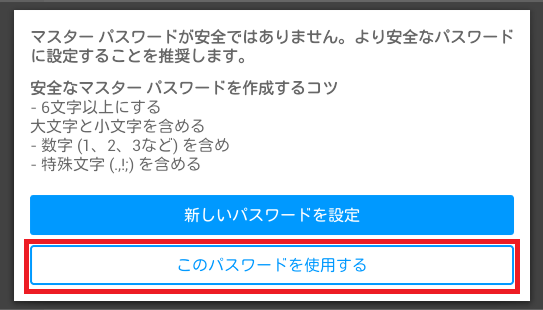
以上で、インストールのすべての作業は完了です。
KEYのインストールが完了したら、すぐにリカバリーコードを作成することをおすすめします。
万が一マスターパスワードを忘れてしまった場合に、リカバリーコードによってKEYを再び利用可能な状態にすることができます。
※リカバリーコード以外では復旧することができません。
詳しい作成方法は「リカバリーコード作成方法」をご参照ください。